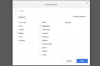Klávesnici na telefonu můžete změnit.
Kredit obrázku: PeopleImages/iStock/GettyImages
Výchozí klávesnice Huawei funguje dostatečně dobře pro mnoho lidí, ale s tak širokým výběrem dostupných klávesnic třetích stran a alternativních klávesnic může být pro vás důležité naučit se ji změnit. Můžete například chtít přejít na klávesnici, která umožňuje přejíždění namísto klepání, nebo na klávesnici s vylepšenou prediktivní klávesnicí. V těchto případech musíte vybrat jinou než výchozí možnost. Můžete to udělat několika způsoby, ale nejprve si musíte stáhnout alternativní klávesnici.
Hledání nové klávesnice
Pokud ještě nemáte v telefonu nainstalovanou další klávesnici, musíte si ji stáhnout. Přejděte do Obchodu Play, vyhledejte „klávesnice“ a vyberte si, kterou chcete. Je však užitečné udělat si trochu průzkumu, než se usadíte na nové klávesnici.
Video dne
Když nainstalujete novou klávesnici, výrobce této klávesnice bude mít teoreticky přístup ke všem informacím, které píšete, včetně osobních údajů. To je důvod, proč je nezbytné provést průzkum a stáhnout klávesnici pouze z důvěryhodného zdroje. Vyměnit klávesnici se vyplatí pouze tehdy, pokud víte, že nová je pro vás lepší než stará.
Změna klávesnice Huawei v Nastavení
Po stažení klávesnice, na kterou se chystáte přepnout, přejděte do nabídky telefonu a přejděte na Nastavení. Chcete-li například změnit klávesnici P20 Lite, přejděte do Nastavení přejetím prstem dolů z horní části obrazovky a kliknutím na ikonu ozubeného kola přejděte na obrazovku Nastavení.
V závislosti na vašem zařízení přejděte na Pokročilé nastavení nebo Systém, následován Jazyk a vstup. Tím se dostanete na stránku, kde můžete změnit nastavení klávesnice. Nejdůležitější pro vaše účely je nyní Výchozí klávesnice a měli byste klepnout na tuto možnost. Vyberte klávesnici, kterou jste právě nainstalovali, nebo kteroukoli klávesnici, kterou chcete používat.
Obvykle se zobrazí seznam všech dostupných klávesnic, ze kterých si vyberete tu, kterou chcete. Odtud se vrátíte, abyste změnu přijali, a poté zkuste klávesnici, abyste se ujistili, že se objeví nová.
Změna přímo z klávesnice
Pokud nechcete v Nastavení hledat možnost klávesnice, můžete ji také změnit přímo na klávesnici samotné, pokud ji máte nainstalovanou. Otevřete jakoukoli aplikaci, kde používáte klávesnici, a klepněte na pole, do kterého můžete psát. Klepnutím na ikonu klávesnice v pravém dolním rohu výchozí klávesnice zobrazíte možnost změnit klávesnici, opět se zobrazí seznam nainstalovaných klávesnic a umožní vám vybrat si. Pokud se zde požadovaná klávesnice nezobrazuje, nebyla správně nainstalována. Vyberte požadovanou klávesnici a měla by se okamžitě aktualizovat.
Změna jazyka klávesnice
Pokud nechcete na svém Huawei měnit celou klávesnici, existuje spousta možností, jak provést konkrétní změny. Nejběžnější věcí, kterou možná budete chtít udělat, je změnit jazyk klávesnice. Přejít na Jazyk a vstup části Nastavení, jak bylo popsáno výše, vyberte klávesnici (například SwiftKey) a poté vyberte Jazyky.
Váš telefon zvolí systémový jazyk jako výchozí jazyk klávesnice, ale pokud systémový jazyk měnit nechcete, vypněte Použít systémový jazyk přepínač. Od tohoto okamžiku můžete aktivovat přepínač vedle kteréhokoli jazyka, který chcete používat.